Nuestros servicios
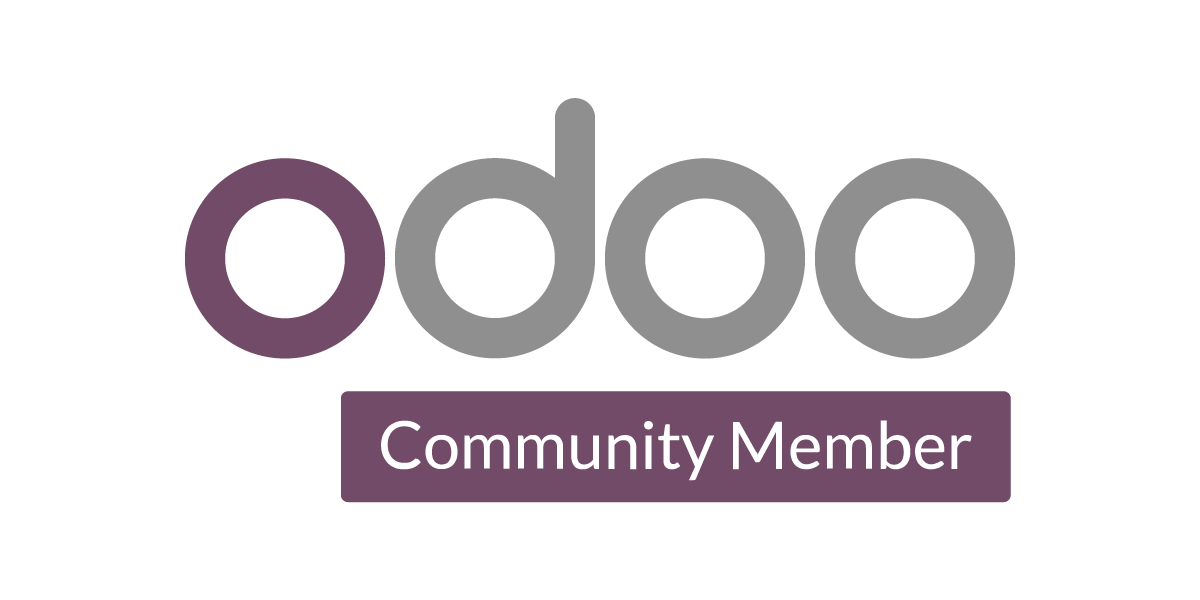
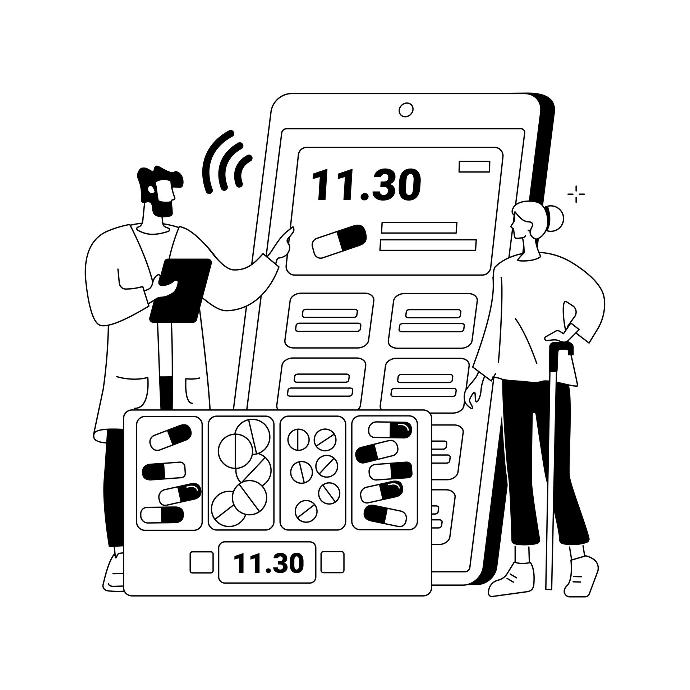
Desarrollo de apps
¿Necesitas una app que se adapte a tus necesidades?

Programación
Estamos especializados en programación y nos adaptamos a lo que precises
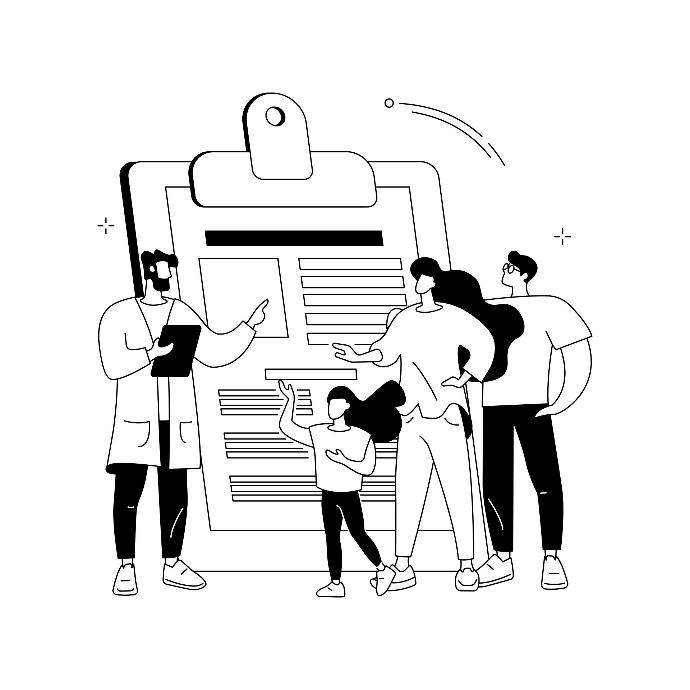
Asesoramiento
Estudiamos y te asesoramos en todos los procesos del desarrollo
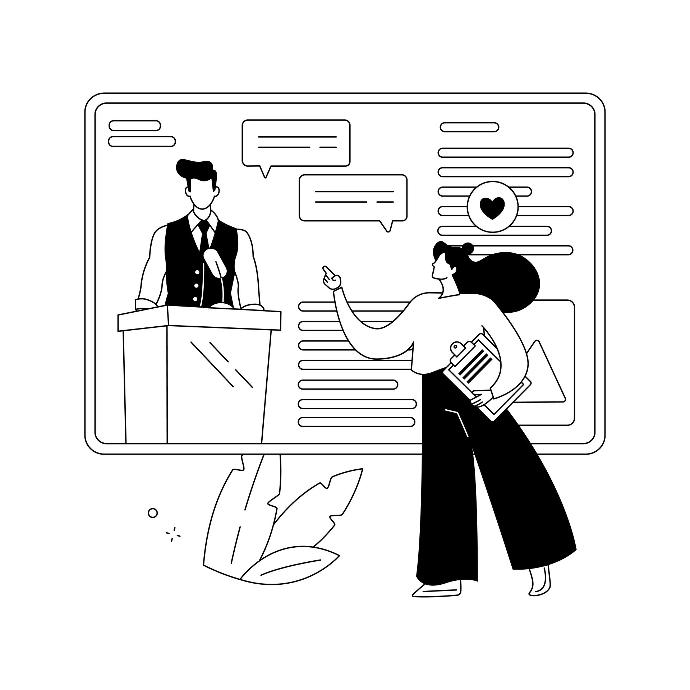
Diseño web
¡Diseñamos a tu gusto, dinos lo que necesitas y lo creamos!
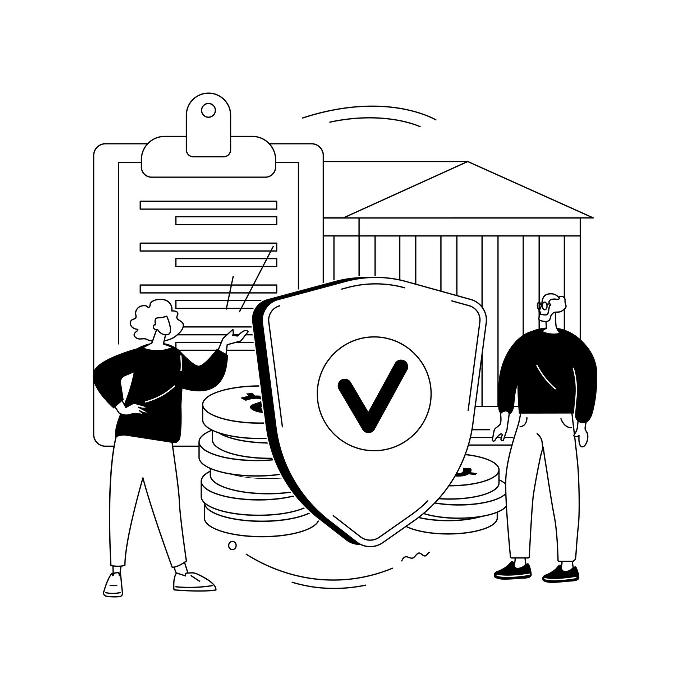
Gestión comercial
Te ayudamos a organizar y gestionar tu empresa y Comercio.
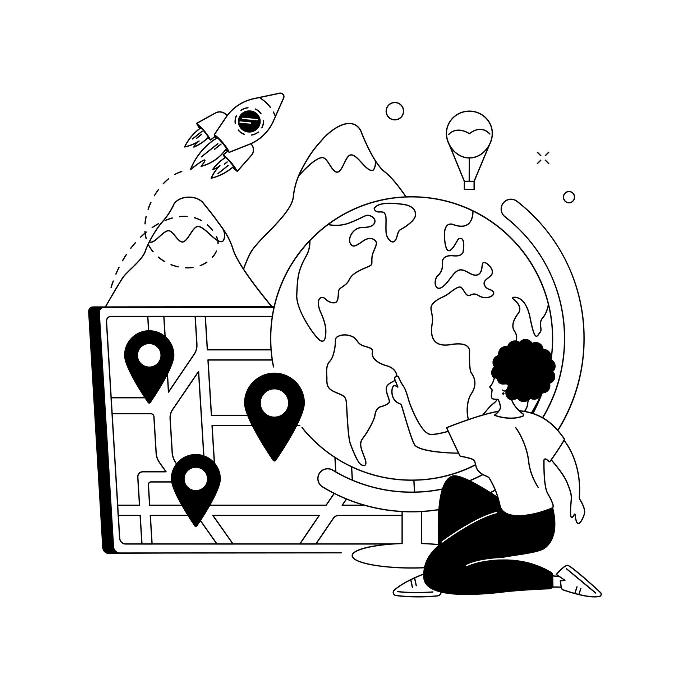
E-Commerce
¡Te asesoramos y ayudamos a la mejora de tus ventas!
Confían en Nosotros
Nuestros clientes, Nuestra carta de presentación





